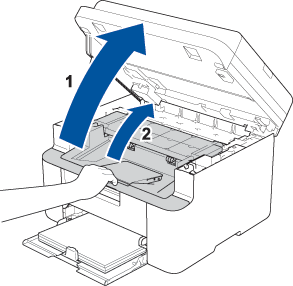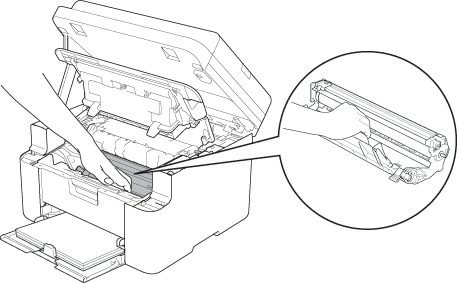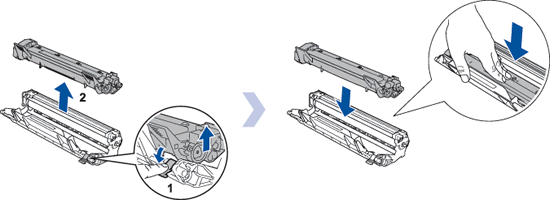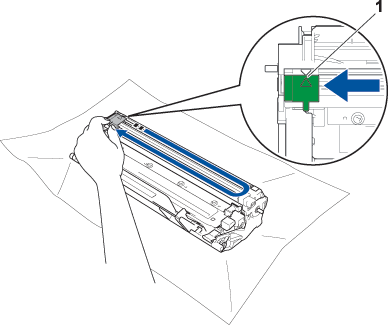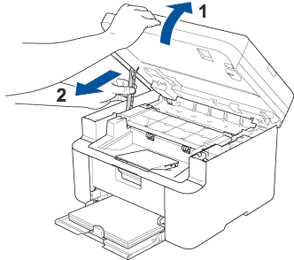Сброс счетчика тонера Brother DCP-1512r/HL-1110r/MFC-1810r
Если ваш аппарат пишет «Мало тонера» или «Замените тонер«, то одной заправки здесь будет недостаточно. В принтерах Brother есть счетчик, отсчитывающий количество напечатанных листов. Эта функция нужна для того, чтобы сигнализировать владельцу аппарата о замене тонера. Если счетчик выдает нам вышеупомянутые сообщения о том, что печатать нельзя и просит заменить тонер, его нужно обнулить. Делается это следующим нехитрым образом:
- Включаем принтер
- Открыв верхнюю крышку, вынимаем картридж
- Далее его нужно разделить на две части (нажав синий флажок справа). Должно получиться так:
- Вставляем в принтер только драм-картридж (зеленый)
- Убрав всю бумагу из лотка, просовываем руку снизу и ищем пальцем флажок сброса (красная стрелка на картинке). Далее зажимаем его.
- Не отпуская флажок, закрываем верхнюю крышку принтера
- Как только начнет крутиться двигатель принтера (вы заметите когда он начнет гудеть), отпускаем палец с флажка на 2 секунды и снова зажимаем. Держим флажок зажатым, пока мотор не перестанет крутиться
- Когда принтер остановится, поднимаем крышку, вставляем тонер-картридж в зеленый корпус драм-картриджа и закрываем крышку
На этом сброс счетчика тонера можно считать оконченным. На экране должно быть написано «Копии стопкой» (в МФУ DCP-1510/1512) и должна гореть одна зеленая лампочка (в принтерах HL-1110/1112).
Если вдруг у вас не получится обнулить принтер с первого раза, ничего страшного, со второго-третьего раза все обязательно сработает.
Возможно вам покажется более наглядной видео-инструкция по вышеупомянутому сбросу:
Сброс счетчика барабана
Обнуление счетчика фотобарабана на принтерах Brother DCP-1510R, DCP-1512R, MFC-1810R, MFC-1815R требуется в случае, когда на дисплее МФУ высвечивается надпись «Замените фотобарабан».
- Нажмите кнопку «Меню» на панели принтера
- С помощью стрелок Вверх «+» или Вниз «—» выберите пункт «Информация об устройстве» на дисплее. Нажмите «ОК»
- Далее с помощью стрелок +» или Вниз «—» выберите пункт «Сброс. фотоб.» на дисплее
- Нажмите и удерживайте в течение трех секунд кнопку «ОК»
- Чтобы подтвердить сброс барабана, нажмите кнопку Вверх «+»
- Счетчик фотобарабана обнулился, нажмите кнопку «Стоп/Выход», чтобы выйти из меню
- Аппарат готов к работе
Отзывы и трекбеки отключены.
Замена тонер-картриджа
Данное устройство Brother имеет раздельные фотобарабан и тонер-картридж. Убедитесь, что вы заменяете только тонер-картридж, а не фотобарабан.
> Нажмите здесь для просмотра информации о различиях тонер-картриджа и фотобарабана.
> Информацию о номере модели тонер-картриджа см. на странице «Расходные материалы и принадлежности».
Для устранения сообщения Замените тонер следуйте инструкциям ниже.
ПРИМЕЧАНИЕ: на рисунках ниже представлена типовая модель устройства, которая может отличаться от вашей модели Brother.
- Откройте крышки.
- Извлеките из устройства блок фотобарабана и тонер-картриджа.
- Замените тонер-картридж.
- Подвигайте зелёную лапку на фотобарабане из стороны в сторону 3 раза. Обязательно верните лапку в исходное положение (1).
- Установите блок фотобарабана и тонер-картриджа обратно в устройство и закройте крышку.
Если после установки в устройство нового оригинального тонер-картриджа Brother ошибка Замените тонер не исчезла, значит блок фотобарабана и тонер-картриджа установлен неправильно. Извлеките блок фотобарабана и тонер-картриджа из устройства, а затем заново установите его на место.
Если сообщение об ошибке продолжает отображаться, нажмите здесь, чтобы посмотреть возможные решения.
- Перейти на страницу «Контакты»
Связанные модели
DCP-1510R, DCP-1512R, DCP-1602R, DCP-1610WR, DCP-1612WR, DCP-1623WR, MFC-1810R, MFC-1815R, MFC-1912WR
Отзывы о материалах
Чтобы помочь нам улучшить поддержку пользователей, просим вас поделиться своим мнением, ответив на вопросы ниже.
Фирма Brother специализируется на производстве многофункциональных принтеров. Периодически нужно проводить замену картриджа, если закончилась краска. Но этого бывает недостаточно, чтобы устройство нормально функционировало. В этом случае придется сделать обнуление счетчика. Чтобы не было непредвиденных заминок в работе, стоит заранее узнать, как грамотно запустить принтер марки Brother после заправки картриджа.
Драм-картридж принтера
Особенности Brother dcp 1510r и других моделей, когда нужна замена картриджа в принтере
В каталоге вниманию покупателей представлены следующие модели фирмы Brother:
- Устройства, предназначенные для цветной и черно-белой печати листов формата А4, листовок и брошюр.
- Принтер для печати на необычных материалах.
- Универсальная модель, с помощью которой можно распечатывать, сканировать и копировать. Представители компании уверяют, что она подходит для печати на пленке и оформления этикеток.
Лазерные устройства стоят дешевле термотрнасферных, но расходуют больше краски. Это увеличит траты на заправку и приобретение новых картриджей. Этикетки, распечатанные на таком принтере, получаются низкого качества. Поэтому эти устройства используют для распечатки листов формата А4 на офисной бумаге.
Принтер Brother dcp 1510r — это многофункциональное лазерное устройство, предназначенное для черно-белой печати. Он отличается высокими производственными характеристиками, поэтому его приобретают для домашнего использования и для работы в офис. Эта модель фирмы Brother находится в среднем ценовом сегменте. У нее есть лоток для 150 листов с функцией автоматической подачи.
Устройство многофункциональное, пользователь может распечатывать, сканировать и копировать на одном принтере. Фоточувствительный барабан и картридж отделены друг от друга, поэтому замена последнего не вызовет затруднений. Независимо от модели принтера менять картридж придется раз в 6–7 заправок. Реже нужно менять барабан, он рассчитан на распечатку от 10 000 до 12 000 листов формата А4.
Когда закончилась краска или вышел из строя фотобарабан, загорится красная лампочка.
Модель фирмы Brother
Алгоритм действий по замене расходника зависит от конкретной модели. Практически все многофункциональные принтеры этой марки имеют двухсоставный блок печати, тонер размещен в отдельном отсеке, как и фотобарабан. Поэтому с заменой комплектующих справится любой, не имеющий особых навыков по работе с техникой.
Пользователь может посетить официальный сайт и скачать инструкцию из раздела «Руководство по эксплуатации». Инструкция по извлечению картриджа Brother dcp 1510r:
- Подняв крышку панели управления, нужно открыть блок печати. Для этого необходимо отодвинуть затвор, расположенный слева.
- Повернув зеленое крепление, получится разблокировать фиксирующий механизм.
- После этих действий можно осторожно извлечь лоток фоточувствительного барабана и картридж.
- Потянув вниз синий рычаг блокировки, получится вынуть сам картридж с тонером.
Этот вариант подходит для устройств, предназначенных для черно-белой распечатки. В устройствах, предназначенных для цветной распечатки, в блоке находятся фотобарабан и 4 картриджа. Пользователю нужно поочередно извлекать каждый картридж. Посмотреть на шкале количество краски можно на экране.
Процесс замены тонера
Установка картриджа в принтер Brother
Если печатающий блок непригоден для дальнейшего использования, его следует закрыть, поместить в пакет и утилизировать. Его установка в принтер этой фирмы также не займет много времени.
- Нужно подготовить новый картридж: убрать защитную пластину, встряхнуть, чтобы красящий порошок распределился в равномерно.
- Блок ставят в устройство, чтобы ручка была наверху.
- Необходимо повернуть зеленый фиксатор, пока не появится щелчок. Если все выполнено правильно, рычаг блокировки встанет на место автоматически.
- Для чистки коронирующего элемента синий рычаг перемещают из стороны в сторону. Если пропустить этот шаг, краска будет распределена неравномерно, и на листке появится вертикальная полоса.
- Печатающий блок должен быть прочно зафиксирован в отсеке и закреплен. Иначе во время работы он может повредить блок печати.
- Затем нужно вставить драм-картридж до упора.
- Необходимо убрать фиксатор и опустить крышку.
Получить подробную инструкцию, как правильно вставить картридж в принтер Brother, можно на сайте компании в разделе «Руководство по эксплуатации». Лучше использовать красящий порошок от Brother, потому что они уменьшают расходы на покупку нового печатающего блока.
Новые цветные картриджи
Как запустить принтер Brother после заправки картриджа
Установив новый блок, пользователь сможет проверить правильность своих действий. Если была допущена ошибка, принтер не будет работать. Ниже дана инструкция, как правильно запустить принтер Brother после заправки картриджа.
Зачем может потребоваться скинуть счетчик
У всех принтеров имеется автоматический счетчик страниц. Он останавливает работу устройства, когда не остается краски. В некоторых случаях после его замены на экране высвечивается сообщение «Мало тонера». Поэтому пользователь должен знать, как сбросить счетчик.
Программный вариант снять блокировку
Обнулить счетчик можно автоматически. Это руководство подходит для принтера со встроенным дисплеем.
- Сначала выполняют перезагрузку устройства.
- Дождавшись полной загрузки, нужно выбрать «Очистить».
- Когда появится уведомление о неисправности барабана, необходимо нажать на «Старт».
- Нажимая на стрелки «вверх» и «вниз», получится пролистать до значения «00». После этого нужно подтвердить свои действия.
Открыв основное меню, используя эти же кнопки, необходимо пролистать до текущих показателей счетчика: он должен показывать 100%.
Программное обнуление счетчика
Как вручную сбить счетчик
Когда функция автоматического сброса отсутствует, придется проделать все манипуляции вручную:
- Принтер должен быть включен, но не подсоединен к ПК или ноутбуку.
- Нужно извлечь блок печати, фотобарабан и тонер.
- Картридж и барабан необходимо снова поместить в устройство.
- На внутренней стороне слева расположена кнопка сброса. В лотке подачи бумаги нужно нажать и удерживать кнопку. Ее можно отпустить, когда механизм будет активирован. Потом снова нажать, пока процесс автоподачи не будет завершен.
- Далее картридж заново устанавливают в блок печати.
Если сброс счетчика не помог и устройство не работает, придется отнести принтер в сервисный центр.
Картридж в принтере Brother
Инструкции по обнулению картриджа для разных моделей
Последовательность действий не сильно различается. Основное отличие — выбор режима для обнуления счетчика.
Brother dcp 1510r
Чтобы решить эту задачу, нужно воспользоваться этой инструкцией:
- Из включенного устройства необходимо извлечь драм-картридж.
- Его следует поделить на печатающий блок и барабан.
- Последний элемент нужно вернуть в принтер.
- Через лоток автоподачи бумаги необходимо нажать на черный флажок.
- Закрыв крышку, следует отпустить флажок и вновь нажать.
Когда принтер перестанет издавать странные звуки, можно полностью отпустить фиксатор и провести пробную распечатку.
Brother dcp 1610wr
Для этой модели подойдет инструкция автоматического сброса показателей счетчика. После всех манипуляций нужно провести пробную печать.
Если на дисплее не появилось сообщение об ошибке, принтер готов к использованию.
Опубликовано 29.10.2020 Обновлено 16.04.2021 Пользователем
Содержание
- 1 Сброс счетчика тонера
- 1.1 Короткая инструкция
- 1.2 Подробная инструкция
- 2 Обнуление счетчика фотобарабана
- 3 Как обнулить счётчик принтера Brother DCP-1512R
- 4 Ошибка картриджа
- 5 Как сбросить барабан картриджа
- 5.1 Инструкция для Brother HL 1110r
- 6 Подробная инструкция
- 7 Убрать сообщения о замене тонера Brother TN-2335 / TN-2375
- 8 Убрать сообщение о замене тонера Brother TN-1075
- 9 Алгоритм сброса
Сброс счетчика тонера
Если у вас есть опыт выполнения подобных процедур, вы можете попробовать восстановить по краткой инструкции. В противном случае вам нужно будет вникать в последовательность выполнения.
Короткая инструкция
- Включите принтер.
- Выньте барабан и разделите его на тонер и фотобарабан.
- Верните последний внутрь.
- Вдавите рукой черный флажок в лоток для бумаги.
- Закройте крышку. Снова отпустите и сразу нажмите.
- Полностью отпустите ее, когда принтер перестанет издавать звуки.
- Что-либо! Попробуйте набрать.
Если вам сложно восстановить по вышеуказанному алгоритму, следуйте подробным инструкциям. К счастью, нет необходимости разбирать устройство или использовать для этого специальные инструменты. Главное, чтобы перед началом всех действий картридж был заправлен тонером.
Подробная инструкция
- Подключите МФП к розетке, затем нажмите кнопку питания на корпусе.
- Теперь откройте переднюю крышку, снимите барабан, положите его на ровную поверхность.
- Разделите картридж на две части (трубка с тонером и фотобарабан). Для этого нажмите на синий рычаг справа.
- Теперь верните барабан на место внутри принтера.
- Удалите всю бумагу из лотка.
- Осторожно потянитесь за лоток, чтобы нащупать картридж внутри устройства.
- Слева найдите небольшой черный рычаг. Удерживайте.
- Другой рукой закройте крышку MFP.
- Как только принтер начнет издавать звуки, а точнее шум двигателя, отпустите рычаг и снова нажмите через 1-2 секунды.
- Когда процесс тестирования устройства завершится и перестанет издавать звуки, вы можете снять флажок.
- Вытягивает часть барабанного картриджа и прикрепляет его к картриджу с тонером. Вставляем в принтер.
- Счетчик тонера Brother DCP 1512r был сброшен. Вы можете попробовать набрать текст.
Обнуление счетчика фотобарабана
Он также сбрасывает счетчик фотографий принтера. Для этого выполните следующие действия:
- Щелкните «Меню» и, пролистывая все параметры, выберите «Информация об устройстве».
- Нажав на нее, выберите «Сбросить барабан».
- Все, что вам теперь нужно, это нажать кнопку «ОК» и удерживать ее в этом состоянии около 5 секунд.
- Щелкните стрелку «Вверх», после чего устройство должно показать, что ресурс photovale снова вернулся к 100.
- Проверьте выполненный сброс, распечатав отчет: «Меню» => «Информация об устройстве» => «Пользовательские настройки» => «ОК» => «Пуск».
- В распечатанном отчете необходимо проверить, что ресурс тонера и барабана равен 100.
На этом шаги по сбросу счетчика тонера для принтера Brother dcp 1512r завершены. Но если по каким-то причинам это сделать невозможно и принтер пишет, замените тонер, затем купите новый картридж или воспользуйтесь услугами любого авторитетного сервисного центра.
Некоторые пользователи офисных печатных машин сталкиваются с необходимостью решить проблему, как сделать сброс настроек принтера Brother dcp 1512r. Надо сказать, что на Brother dcp 1512r счетчики тонера и барабана сбрасываются так же, как и на Brother dcp 1510r MFP. В этом случае нет необходимости что-либо отключать и откручивать, главное не забыть долить тонер в тару с расходными материалами. Все можно сделать полностью вручную, без использования всевозможных инструментов. Вам даже не понадобится отвертка. Чтобы сбросить счетчик тонера для этой модели принтера, прочтите следующие шаги в строгом порядке.
Как обнулить счётчик принтера Brother DCP-1512R
вы можете сбросить счетчик принтера так же, как и барабан переноса изображений, через пункт меню «Пользовательские настройки». Для проверки правильности действий рекомендуется распечатать список настроек. На листе отобразится уровень тонера — 100%.
Однако после сброса счетчика возникают проблемы, например, на ЖК-экране появляется сообщение «Пожалуйста, повторно вставьте картридж повторно». В этом случае вам нужно снова открыть крышку принтера, вынуть барабан и картридж, проверить соединения и снова вставить их. Для тех, кто не знает, как открыть верхнюю крышку и вынуть картридж, в инструкции по эксплуатации устройства есть подробное описание.
После длительного использования принтера картриджи необходимо заправить. Однако некоторые модели не видят, что проблема решена после заливки краской и переустановки. Во избежание проблем создана функция «Сброс счетчика тонера».
Ошибка картриджа
Сообщение об ошибке картриджа появляется, если узел фотобарабана и тонер-картридж установлен неправильно.
Выполните следующие действия, чтобы убрать сообщение об ошибке картриджа с чернилами.
- Откройте крышку сканера. Защелка (1) фиксируется на левой стороне устройства. Откройте верхнюю крышку.
Медленно извлеките узел фотобарабана и тонер-картридж.
Переустановите узел фотобарабана и тонер-картриджа в устройство.
Закройте верхнюю крышку. Опустите опору (1) с левой стороны устройства и обеими руками закройте крышку сканера.
Убедитесь, что вы используете настоящий (подлинный) картридж с тонером Brother. Для достижения наилучшей производительности используйте только оригинальные барабаны переноса изображений и картриджи с тонером Brother.
Как сбросить барабан картриджа
Fotoval имеет свой собственный отдельный ресурс, поэтому его необходимо сбрасывать даже при достижении критического показателя счетчика. Как правило, сначала вам может понадобиться тонер. Эта процедура еще проще и выполняется через меню Brother DCP 1512r.
Что делать:
- Доступ к меню через экран на корпусе принтера.
- Там найдите раздел «Информация об устройстве» и в нем пункт «Сбросить барабан».
- Теперь нажмите и удерживайте кнопку OK не менее пяти секунд.
- Затем нажмите кнопку «Вверх», чтобы выбрать пункт «Сброс», и ресурс барабана вернется к 100%.
- Также вы можете проверить результат, распечатав отчет. Нажимаем: «Меню», «Информация об устройстве», «Пользовательские настройки», «ОК», «Пуск».
- Найдите на листе информацию о барабане и ресурсе тонера. Показатели должны быть 100%.
- После завершения процедур в сообщении «Заменить» должен отсутствовать тонер или фотобарабан. Если нет, обратитесь в ближайший сервисный центр.
Инструкция для Brother HL 1110r
У этой модели барабан перезагружается иначе. У этого принтера нет экрана на корпусе и поэтому суть процедуры иная. Если индикатор ошибки загорится оранжевым, выполните следующие действия:
- Включите устройство и откройте верхнюю крышку.
- Нажмите кнопку питания ровно 4 раза с интервалом в одну секунду.
- Закройте крышку.
- Проблема с барабаном должна исчезнуть.
- Попробуйте отправить любой документ на печать.
Подробная инструкция
- Поэтому, если вы решили сбросить счетчик на принтере Brother DCP 1512R, сначала включите МФУ, нажав для этого соответствующую кнопку на его панели.
- Далее следует достать картридж этой типографии, вынуть его и разделить на две части: блок с фотовалем (фотопленка) и блок с красящим веществом.
- Теперь вы должны подойти к лотку подачи устройства, откуда вам нужно вынуть бумагу.
- Просуньте руку в лоток, найдите рычаг или датчик слева и нажмите на него.
- Удерживайте ее, медленно закрывая верхнюю крышку принтера.
- Как только вы услышите характерный шум двигателя устройства, вы можете отпустить рычаг. Но буквально через секунду нажмите на нее еще раз.
- Держать нужно, пока оргтехника не нагреется и не отключится.
- На этом сброс счетчика тонера для Brother DCP 1512R завершен.
- Откройте крышку принтера, выньте оттуда блок с фотогалереей и соберите расходные материалы с устройства. После завершения этой процедуры снова вставьте картридж в устройство и выполните тестовую печать. Следует добавить, что у вас может не получиться запустить процесс печати с первого раза. Поэтому при необходимости попробуйте выполнить сброс еще раз, сделав паузу перед отпусканием рычага примерно на 1 секунду после повторного запуска двигателя оргтехники.
Посмотрите видео о том, как сбросить счетчик тонера на Brother dcp 1512r
Убрать сообщения о замене тонера Brother TN-2335 / TN-2375
Brother TN-2335 / TN-2375 можно сбросить с помощью стандартной процедуры, используя следующие методы:
- через флаг сброса инструкция
- путем ввода определенных команд на принтере.
Шаг 1. Откройте переднюю крышку принтера и нажмите и удерживайте кнопку «Меню».
На экране отобразится «TNR-STD A» — восстановите исходную емкость картриджа.
Переключая значение с помощью кнопок «Вверх / Вниз», можно выбрать обнуление до стандартной емкости «TNR-STD B» (TN-2335) или повышенной емкости — «TNR-STD HC» (TN-2375).
Шаг 2. Сразу нажмите кнопку ОК, а затем стрелку вверх, чтобы подтвердить сброс счетчика тонера.
Закройте крышку и выйдите из сервисного меню, нажав один раз кнопку «Назад».
Убрать сообщение о замене тонера Brother TN-1075
Дополнительную информацию о флаге сброса, установленном на картриджах TN-1075, см. Здесь.
Программный сброс счетчика не требует разборки компонентов.
Шаг 1. Выньте картридж с тонером из фотобарабана (фотобарабана) и отделите обе части.
Шаг 2. Снова вставьте барабан без картриджа.
Шаг n. 3. Вставьте руку в лоток подачи бумаги, чтобы дотянуться до рычага сброса. Нажмите здесь.
Шаг n. 4. Закройте крышку принтера. Не отпуская кнопку включите устройство.
Шаг n. 5. Как только мотор машины запустится, отпустите рычаг на 1 секунду, затем снова заблокируйте его. Когда принтер закончит прогрев, счетчик будет сброшен.
Вставьте картридж с тонером и начните печать.
Алгоритм сброса
Включите машину> выньте картридж с тонером> нажмите и удерживайте кнопку> закройте крышку> когда двигатель работает, отпустите кнопку> подождите
1 сек> нажмите кнопку еще раз и удерживайте
Источники
- https://printeru.info/oshibki-i-problemy/sbros-brother-dcp-1512r-1510r-1110r-1112r
- https://computermaker.info/dcp-1512r-sbros-schetchika-tonera-cherez-menju.html
- [https://window-10.ru/dcp-1512r-oshibka-kartridzha-vstavte-kartridzh/]
- [https://moscowtoner.ru/printer-brother-pishet-zamenite-toner-posle-zapravki/]
[свернуть]
Заправленный тонер-картридж Brother TN-1075 используется в печатных устройствах:
Принтеры:
|
Многофункциональные устройства (принтер/копир/сканер/факс):
|
На первый взгляд может показаться, что заправка картриджей Brother TN-1075 представляет собой простую процедуру. Тем не менее, не рекомендуется делать это самостоятельно, так как для нормальной заправки необходима специальная подготовка самого картриджа, качественные расходные материалы и инструменты. Неправильная заправка может стать причиной поломки картриджа, что, в свою очередь, влечет за собой недешевый ремонт.
Какую часть картриджа необходимо нести на заправку?
В сервисный центр необходимо нести лишь тонерную часть BrotherTN. Для того чтобы ее извлечь, нужно вначале открыть переднюю крышку, после чего вынуть весь блок. Далее следует отсоединить тонер-картридж от драм-картриджа, положить его в пакет и отнести специалистам.
Что включает в себя процедура по заправке?
Процедура заправки картриджа Brother TN-1075 включает в себя несколько операций:
- Разборка и чистка внутренней поверхности;
- Дефектация, после которой, в случае надобности, осуществляется замена неисправных деталей. Стоимость новых деталей не включена в цену заправки;
- Сборка картриджа;
- Заправка тонером;
- Перевод флажка-шестерни в исходное положение.
Все работы осуществляются на специализированном оборудовании, с использованием оригинальных качественных материалов и инструментов. Помните, что качественная и своевременная заправка дает возможность пользоваться картриджем многократно.
Инструменты и расходные материалы
Для заправки тонер-картриджа Brother TN-1075 нам потребуются инструменты и расходные материалы, в том числе:
- совместимый тонер 50-60 г (мы рекомендуем краситель TOMOEGAWA или Mitsubishi);
- нож, отвертку с плоским шлицем или кусок металлической пластины, чтобы снять крышку с бункера с тонером;
- фигурная отвертка;
- пылесос для тонера * или миниатюрная щетка для удаления остатков тонера, но если подзарядка выполняется неоднократно с использованием порошка краски определенной марки, вы можете обойтись без тщательной очистки.
*Осторожно! Бытовой пылесос не подходит для очистки бункера с тонером, поскольку он не имеет сложной системы фильтрации, которая может предотвратить распыление мелких частиц, токсичных для человеческого организма.
Инструкция: как заправить картридж Brother TN-1075?
Внимательно следуйте инструкциям по заправке картриджа с тонером Brother TN-1075.
Примечание! Инструкция состоит из двух частей: заправка тонера и сброс счетчика.
Заправка картриджа Brother TN-1075 тонером
Шаг 1. Откройте крышку контейнера с тонером
Откройте крышку резервуара с тонером, подняв ее ножом, отверткой с плоским шлицем или куском металлической пластины.
Шаг 2. Очистите резервуар с тонером
Удалите остатки тонера из бункера с помощью специального пылесоса или миниатюрной щетки.
Если заправка выполняется постоянно определенным тонером, тщательная очистка не требуется.
Шаг 3. Заправьте картридж с тонером и закройте крышку бункера
Засыпьте 50-60 г тонера в бункер и закройте его прилагаемой крышкой.
Источники
- https://www.filpan.ru/usluga/1388/zapravka-kartridzha-brother-tn-1075-dlya-brother-hl-1110r.html
- https://www.dvenashka.ru/2021/11/instrukcziya-po-zapravke-kartridzha-brother-tn-1075-2.html
[свернуть]